|
Win11屏幕闪烁问题如何解决?近期有部分用户发现自己的电脑屏幕出现了闪屏问题,但不是屏幕以及电源的问题。对于这种情况应该如何解决呢?有需要的小伙伴们就来看看小编是如何解决的吧,希望以下教程对你有所帮助哦。

操作方法:
1、首先我们按下键盘“win+r”打开运行,输入“services.msc”回车确定。
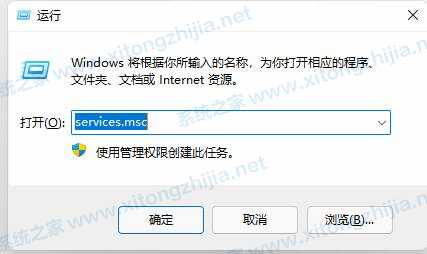
2、接着找到“problem reports control”服务,点击左上角将它“停止”

3、再找到其中“Windows error reporting service”,再将它“停止”即可。
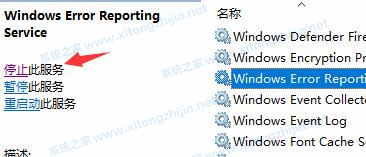
方法二:
1、首先我们进入系统设置,然后进入“Windows更新”
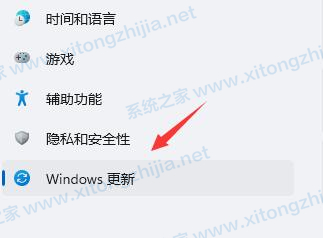
2、然后点击右侧图示的“更新历史记录”
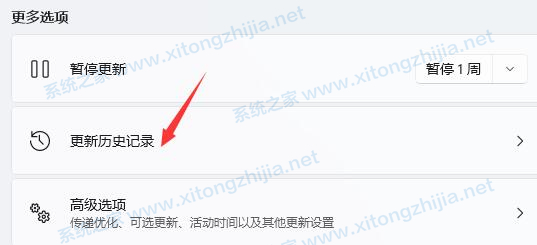
3、然后在相关设置中找到“卸载更新”
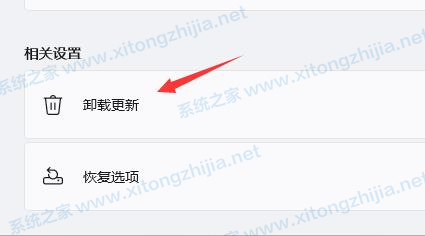
4、接着找到并右键选中KB500430,点击“卸载”即可。
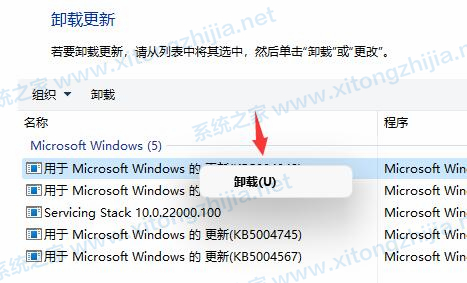
|